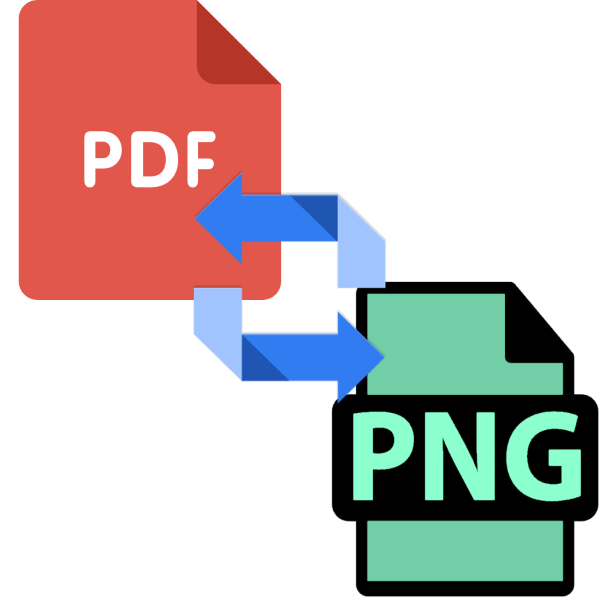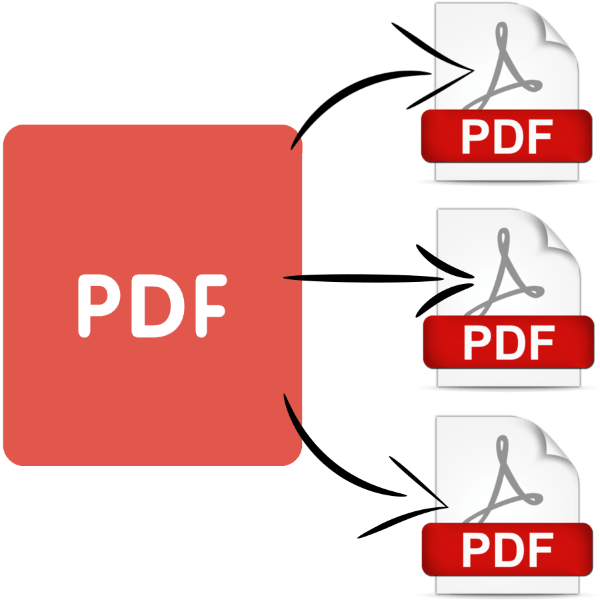Зміст

Незважаючи на широке поширення музичного контенту через мережу Інтернет, Музика на аудіодисках ще випускається. У той же час, у мільйонів користувачів по всьому світу є колекція таких дисків. Тому перетворення CD в MP3 є актуальним завданням.
Перетворення CD в MP3
Якщо відкрити CD в &171;провіднику&187; , можна помітити, що диск складається з файлів у форматі CDA. На перший погляд може здатися, що це звичайний аудіоформат, але насправді це метадані треку, в яких немає музичної складової, тому конвертувати самі по собі CDA в MP3 позбавлене сенсу. Власне, аудіотреки знаходяться в зашифрованому вигляді, тому перетворення CD в MP3 має на увазі собою як витяг самих треків, так і додаток до них CDA-метаданих.
Для цієї мети підходять такі спеціалізовані програми як аудіоконвертери, граббери і звичайні програвачі.
Спосіб 1: Total Audio Converter
Total Audio Converter - багатофункціональний Аудіоконвертер.
- Після вибору в Провіднику програми оптичного дисковода з СD диском відображається список доріжок. Для виділення всіх пісень натискаємо на & 171; позначити всі&187;
.
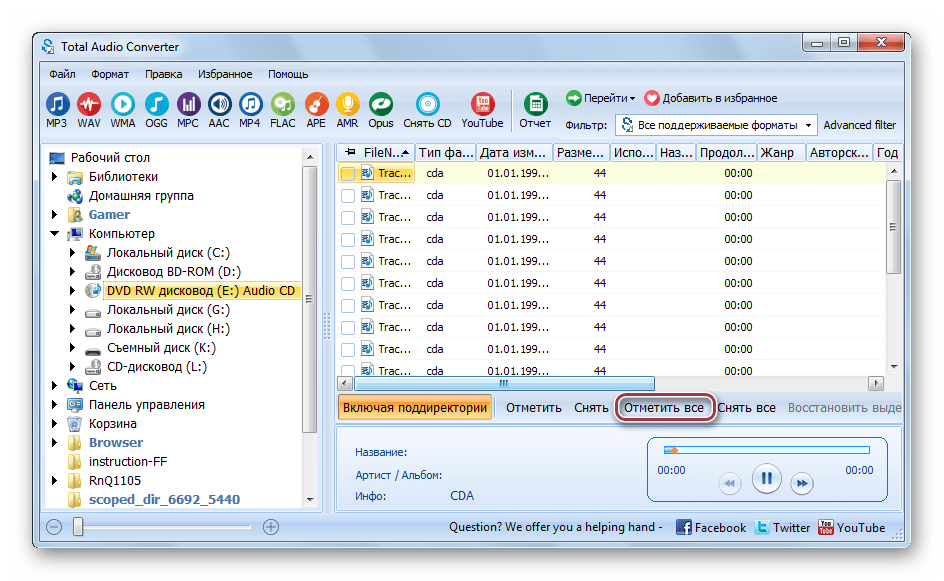
- Далі вибираємо кнопку &171;MP3&187;
на панелі програми.
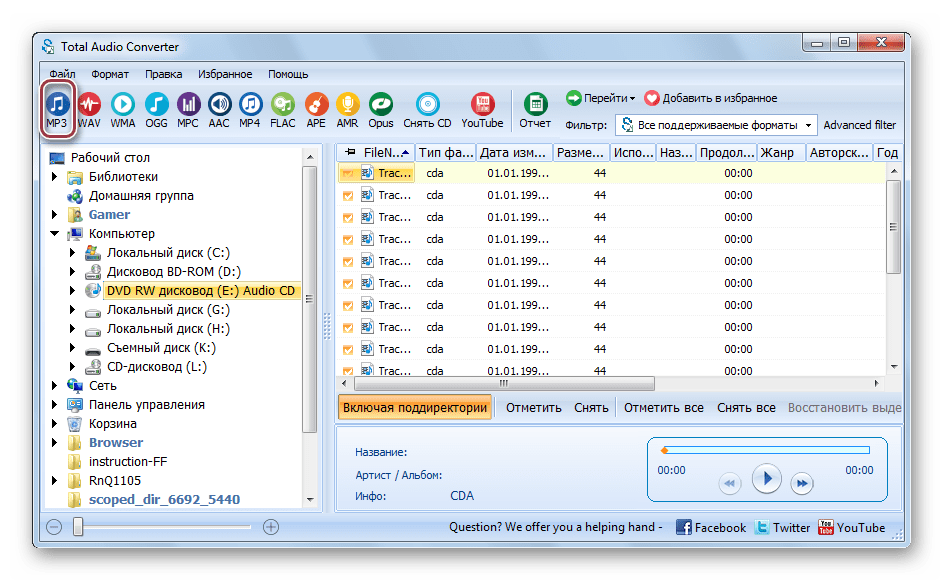
- Вибираємо &171;Continue&187;
на повідомленні про обмежену версію програми.
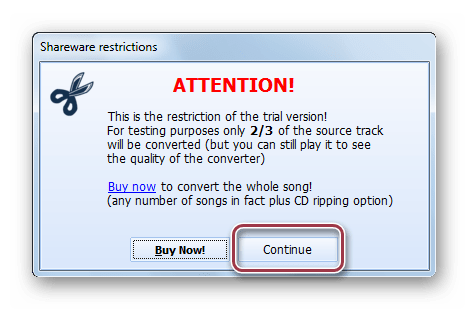
- У наступній вкладці необхідно виставити параметри конвертації. Вибираємо папку збереження перетворених файлів. Є можливість автоматичного додавання в бібліотеку iTunes
, позначивши відповідну галочку.
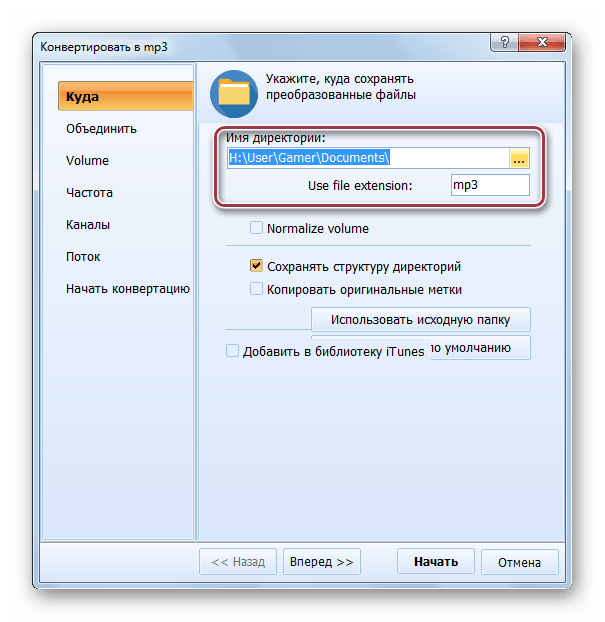
- Виставляємо значення частоти MP3 вихідного файлу. Можна залишити значення за замовчуванням.
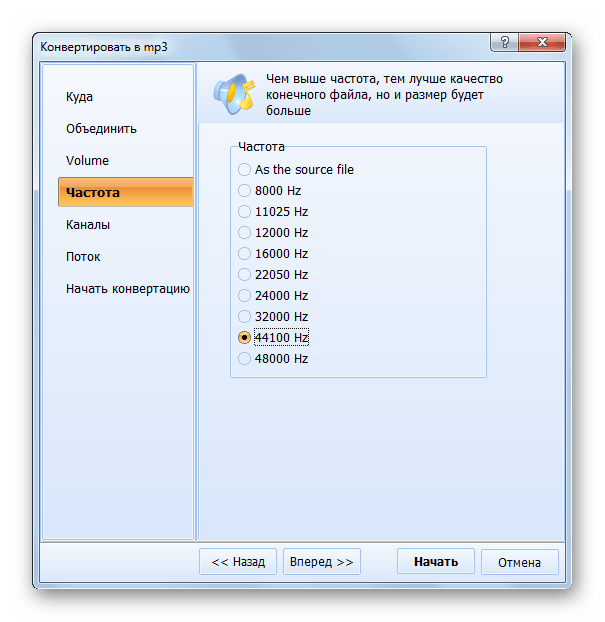
- Визначаємо бітрейт файлу. При позначці &171;Use source file bitrate&187;
використовується значення бітрейта аудіодоріжки. У полі
&171;Set bitrate&187;
можна виставити бітрейт вручну. Рекомендоване значення 192 kbps, але не нижче 128 kbps для забезпечення прийнятної якості звучання.
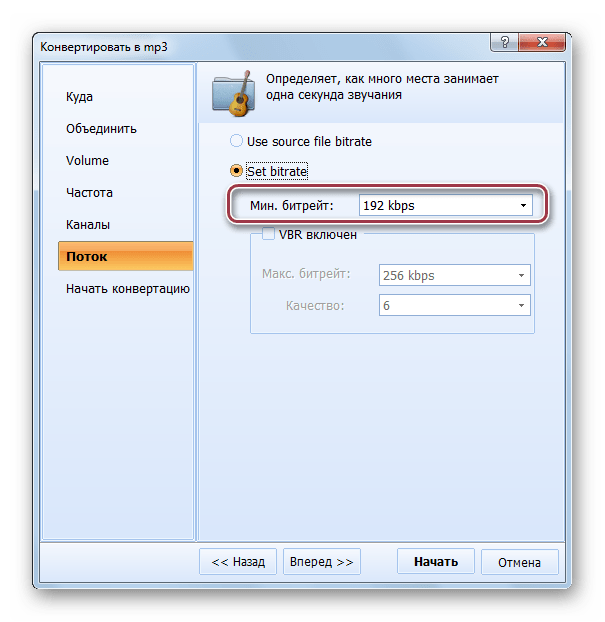
- При натисканні &171; почати конвертацію&187;
відображається вкладка з усією інформацією для проведення конвертації. На даному етапі перевіряється правильність виставлення необхідних параметрів. Щоб файли були доступні відразу після перетворення, ставимо галочку в
& 171; відкрити папку з файлами після конвертації&187;
. Потім вибираємо
& 171; почати & 187;
.
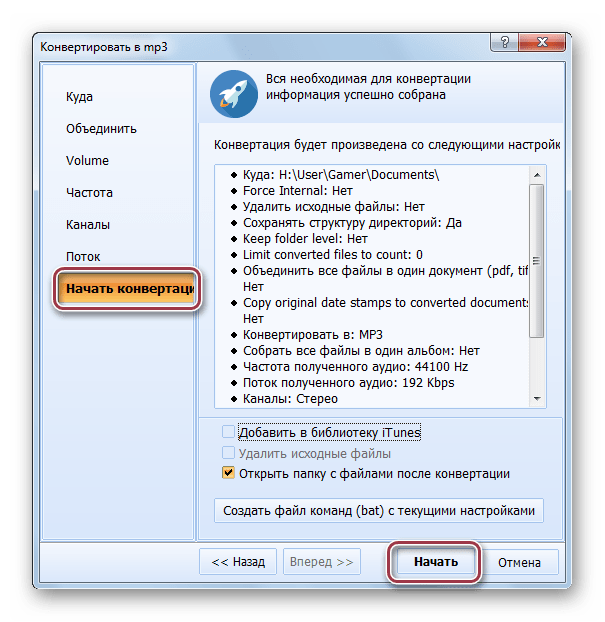
Вікно перетворення.
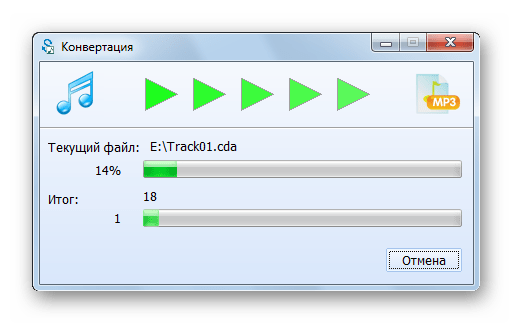
Після деякого очікування, процес конвертації закінчується і відкривається папка з перетвореними файлами.
Спосіб 2: EZ CD Audio Converter
EZ CD Audio Converter - програма для роботи аудіодисками з функцією конвертації.
Детальніше: Оцифровка CD
Спосіб 3: VSDC Free Audio CD Grabber
VSDC Free Audio CD Grabber є додатком, призначення якого полягає в конвертації audioCD в інший музичний формат.
Завантажити VSDC Free Audio CD Grabber з офіційного сайту
- Програма автоматом визначає аудіодиск, і відображає список доріжок в окремому вікні. Для конвертації в формат MP3 натискаємо &171;To MP3&187; .
- Можна редагувати параметри вихідного звукового файлу, натиснувши &171;Edit profiles&187; . Вибираємо потрібний профіль і натискаємо на &171;Apply profile&187; .
- Для запуску перетворення вибираємо &171;Grab!&187; на панелі.
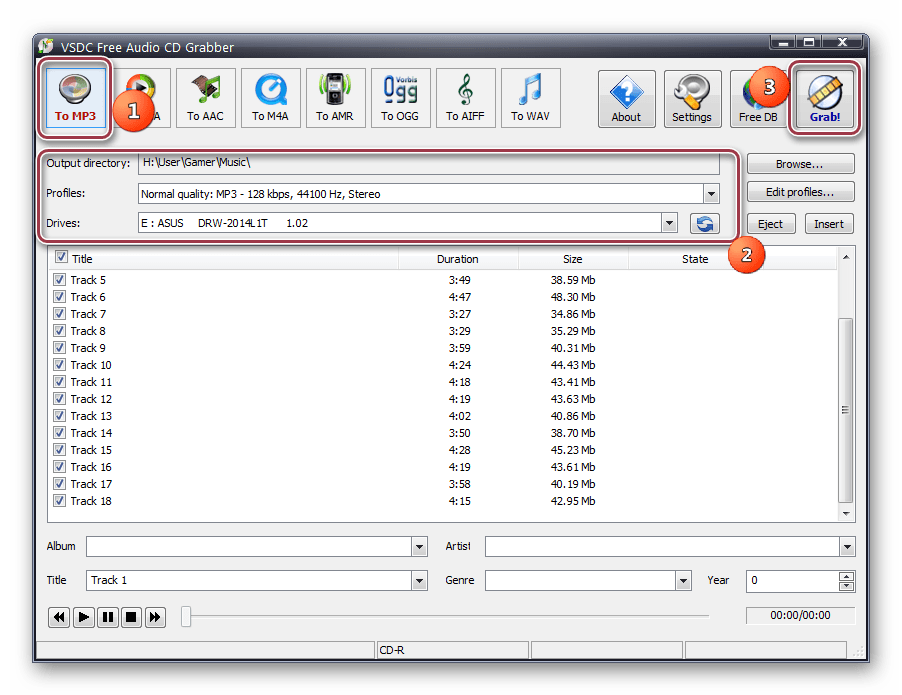
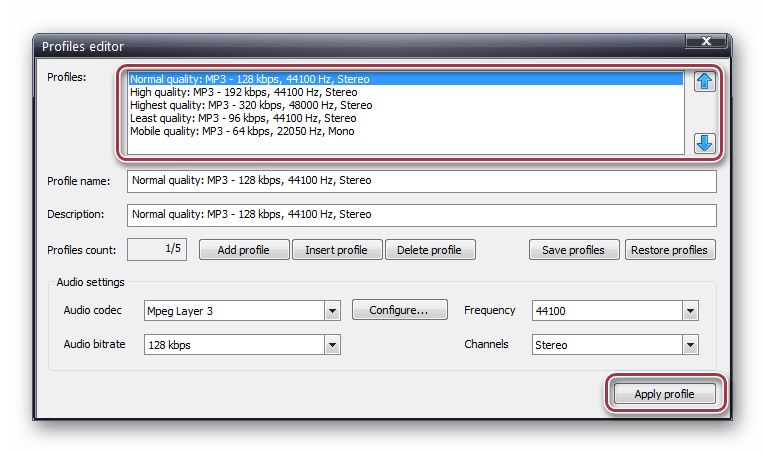
Після закінчення процесу конвертації виводиться вікно з повідомленням &171;Grabbing is completed!&187; .
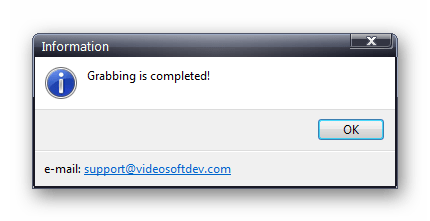
Спосіб 4: Windows Media Player
Windows Media Player - стандартний додаток однойменної операційної системи.
- Для початку необхідно вибрати дисковод з CD.
- Потім виставляємо параметри конвертації.
- Визначаємо формат вихідного звукового файлу.
- Виставляємо бітрейт в меню & 171; якість звуку&187; . Можна залишити рекомендоване значення 128 Кбіт/с.
- Після визначення всіх параметрів, натискаємо на & 171; скопіювати з компакт-диска&187; .
- У наступному вікні ставимо галочку у відповідному вікні попередження про відповідальність використання скопійованих даних і натискаємо на & 171; ОК&187; .
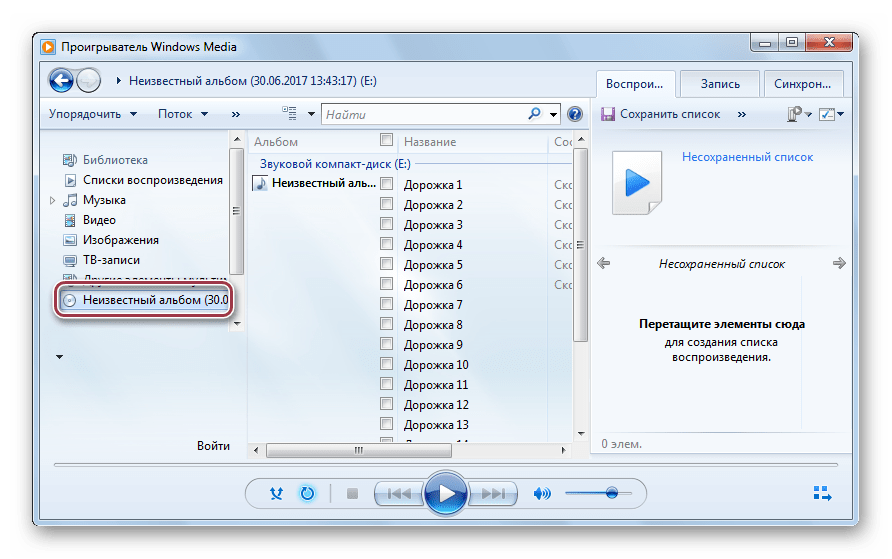
Детальніше: налаштування параметрів копіювання музики з диска Windows Media Player
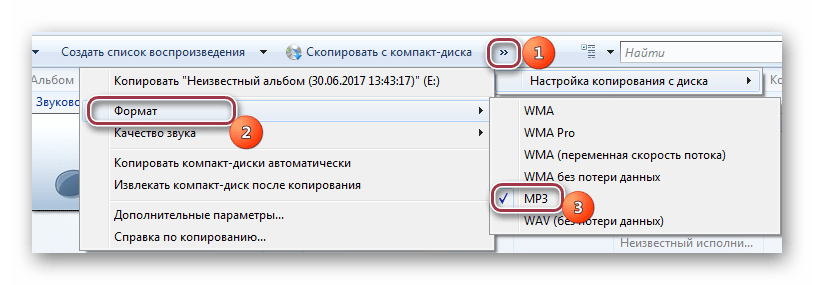
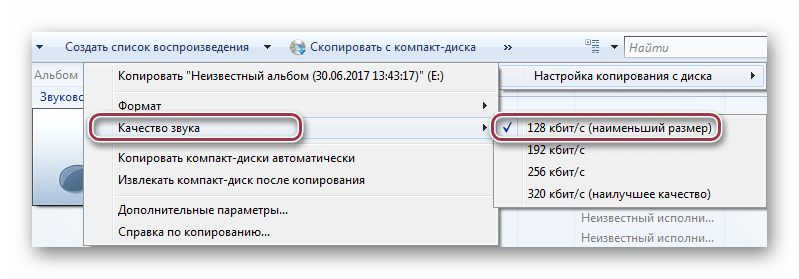
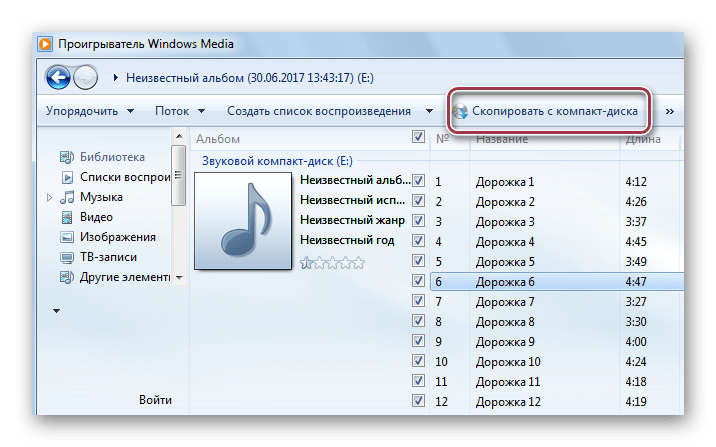
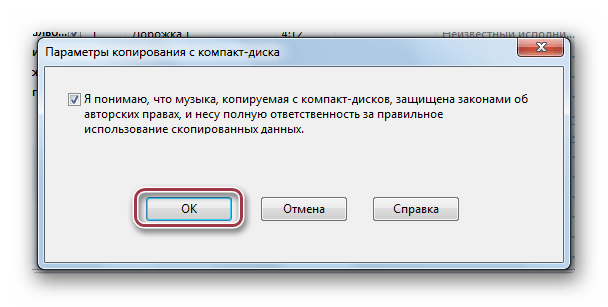
Візуальне відображення перетворення файлів.
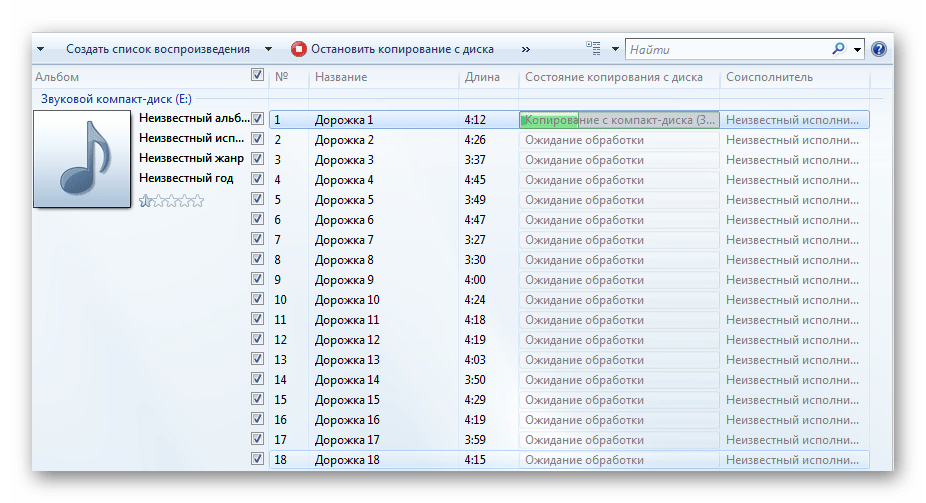
По закінченню конвертації файли автоматично додаються в бібліотеку. До явної переваги Windows Media Player, в порівнянні з іншими програмами, відноситься те, що він встановлений в системі.
Розглянуті додатки вирішують проблему конвертації формату CD в MP3. Відмінності між ними полягають в окремих опціях, які доступні для вибору.